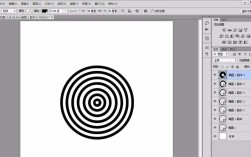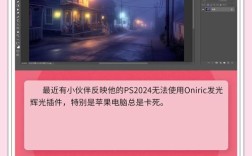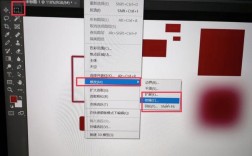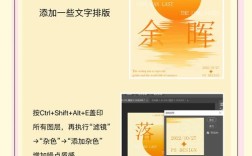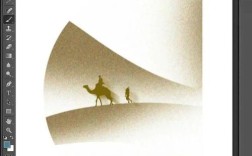在Photoshop中制作火焰效果是一个结合了多种工具和技巧的过程,需要耐心细致地调整参数和图层叠加,以下是详细的制作步骤,涵盖从基础火焰生成到精细效果优化的全过程。

准备一个黑色背景的画布,因为火焰在深色背景下更能凸显轮廓,新建图层后,选择画笔工具,设置前景色为橙红色(如#FF6600),画笔硬度为0%,不透明度和流量均设为100%,在画布底部横向绘制一条粗线,作为火焰的基础形状,执行“滤镜>液化”命令,使用向前变形工具,在粗线上方反复向上涂抹,形成不规则的火焰轮廓,注意边缘的起伏要自然,避免过于规整。
为火焰添加动态效果,选中火焰图层,按Ctrl+J复制两层,分别命名为“内焰”和“外焰”,将“内焰”图层的混合模式改为“滤色”,前景色调整为亮黄色(#FFFF00),用涂抹工具在火焰根部加强亮度,尖端则降低不透明度,对“外焰”图层应用“高斯模糊”(半径2-3像素),混合模式设为“颜色减淡”,前景色为红色(#FF0000),用画笔在火焰边缘轻轻涂抹,增强光晕效果,此时火焰已具备初步的层次感,但颜色过渡可能不够自然。
为了优化火焰颜色,新建一个渐变映射调整图层,选择橙红到深红的渐变,图层混合模式设为“柔光”,不透明度调整至70%左右,再新建一个曲线调整图层,适当提高中间调亮度,压暗阴影区域,使火焰主体更突出,若需增加火星效果,新建图层后选择喷溅画笔,前景色设为白色,在火焰尖端点击,然后执行“滤镜>模糊>动感模糊”(角度90度,距离5像素),最后将图层混合模式改为“滤色”,降低不透明度至30%,火星效果即会呈现。
对于更逼真的火焰纹理,可以导入火焰素材图片,放置在主火焰图层下方,使用钢笔工具勾勒火焰轮廓,通过“创建剪贴蒙版”与主火焰融合,再添加“风”滤镜:新建图层,填充黑色,执行“滤镜>风格化>风”,选择“飓风”方向,重复3次后,将图层混合模式改为“叠加”,不透明度50%,模拟火焰被风吹动的形态,可使用“镜头光晕”滤镜在火焰底部添加白色光源,增强光源的真实感。
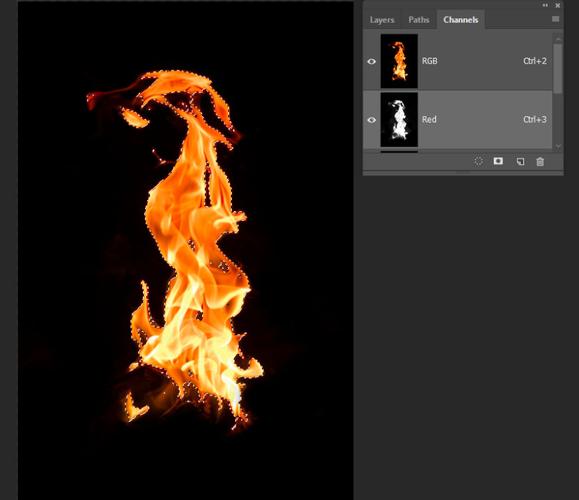
整个过程中,图层管理至关重要,建议将火焰分为“主体”“光晕”“火星”“背景”等组别,每组内按从下至上的叠加顺序排列调整图层,以下是关键参数设置的参考表格:
| 图层类型 | 混合模式 | 不透明度 | 关键操作/滤镜 | 颜色设置 |
|---|---|---|---|---|
| 主火焰 | 正常 | 100% | 液化变形 | 橙红色(#FF6600) |
| 内焰 | 滤色 | 80% | 高斯模糊(半径1像素) | 亮黄色(#FFFF00) |
| 外焰 | 颜色减淡 | 70% | 动态模糊(角度90度) | 红色(#FF0000) |
| 渐变映射 | 柔光 | 70% | 橙红到深红渐变 | |
| 火星 | 滤色 | 30% | 喷溅画笔+动感模糊 | 白色 |
| 风效果 | 叠加 | 50% | 风滤镜(重复3次) | 黑色 |
若需制作火焰文字,可先输入文字,将文字栅格化后,右键选择“混合选项”,添加“外发光”(颜色橙红,大小10像素)和“内发光”(颜色黄色,大小5像素),然后将文字图层与之前制作的火焰图层合并,使用套索工具选取文字底部,执行“滤镜>液化”向上拉伸,形成火焰包裹文字的效果,在文字下方添加“投影”图层样式,角度设为-30度,距离5像素,增强立体感。
火焰的动态效果可通过关键帧动画实现,新建时间轴,在0帧位置复制火焰图层,1秒后再次复制,将新图层的火焰向上移动10像素,并添加“高斯模糊”(半径3像素),在时间轴面板点击“创建帧动画”,设置每帧持续时间0.1秒,选择“循环”为“永远”,导出为GIF即可看到摇曳的火焰动画。
相关问答FAQs:

Q1:如何让火焰颜色更接近真实火焰的渐变效果?
A1:可以通过创建多个颜色调整图层实现,首先新建“色相/饱和度”调整图层,将色相值调整至+10,增强橙色调;再新建“色彩平衡”图层,在阴影区域增加青色-10、黄色+20,高光区域增加红色+15、蓝色-5,最后用画笔在蒙版上擦除火焰中心区域,保留边缘的颜色调整,使火焰根部偏红、尖端偏黄,更贴近真实火焰的渐变层次。
Q2:火焰边缘出现锯齿不平滑怎么办?
A2:可采取两种方法优化:一是选中火焰图层,执行“选择>修改>扩展1像素”,选择>羽化2像素”,新建图层填充白色后降低不透明度,柔和边缘;二是使用“涂抹工具”,硬度设为0%,强度30%,在锯齿边缘轻轻涂抹,同时结合“模糊>表面模糊”滤镜(半径3像素,阈值5像素),在不破坏火焰主体细节的前提下平滑边缘,若仍有瑕疵,可添加“图层蒙版”,用黑色柔边画笔擦除 problematic区域。